VOB (skrót od obiektu wideo) to format kontenera używany do przechowywania cyfrowego wideo, cyfrowego dźwięku, napisów, menu DVD i zawartości nawigacji. W przeciwieństwie do MP4 lub MOV, VOB nie jest jednym z najpopularniejszych formatów multimedialnych. Czy wiesz, jak otwierać pliki VOB na różnych urządzeniach? Oto 12 najlepszych odtwarzaczy plików VOB.
Plik z rozszerzeniem nazwy pliku VOB jest plikiem VOB i zwykle jest przechowywany w katalogu VIDEO_TS w katalogu głównym dysku DVD. A ten format jest oparty na formacie MPEG. Możesz się zastanawiać, jak odtwarzać pliki VOB w systemach Windows, Mac, Android i iPhone. Ten post oferuje 12 odtwarzaczy VOB (w tym MiniTool MovieMaker).
Najlepszych 12 graczy VOB
- MiniTool MovieMaker
- Ostateczny odtwarzacz multimedialny
- Przeglądarka plików w wersji Lite
- KMPlayer
- Odtwarzacz multimedialny VLC
- ALLPlayer
- 5KPlayer
- Odtwarzacz multimedialny
- BSPlayer
- Odtwarzacz MX
- 8 graczy
- Odtwarzacz filmów 3
Część 1 – 4 najlepsze odtwarzacze VOB dla Windows
MiniTool MovieMaker
MiniTool MovieMaker jest pierwszym polecanym odtwarzaczem plików VOB. Jest w 100% darmowy i prosty w użyciu. Ten program umożliwia otwieranie plików VOB za pomocą kilku kliknięć. Oprócz VOB może odtwarzać inne popularne formaty wideo, w tym MOV, MP4, WMV, AVI, FLV, 3GP, MKV, MPG, RMVB. Jako edytor wideo MiniTool MovieMaker oferuje wiele funkcji do edycji filmów.
MiniTool MovieMaker umożliwia tworzenie niesamowitych filmów ze zdjęć, klipów wideo i ścieżek audio. Ponadto pozwala dzielić i przycinać filmy, obracać i odwracać filmy, spowalniać lub przyspieszać filmy, dodawać tekst do wideo, stosować przejścia i filtry wideo, dodawać muzykę do wideo, odwracać filmy itp.
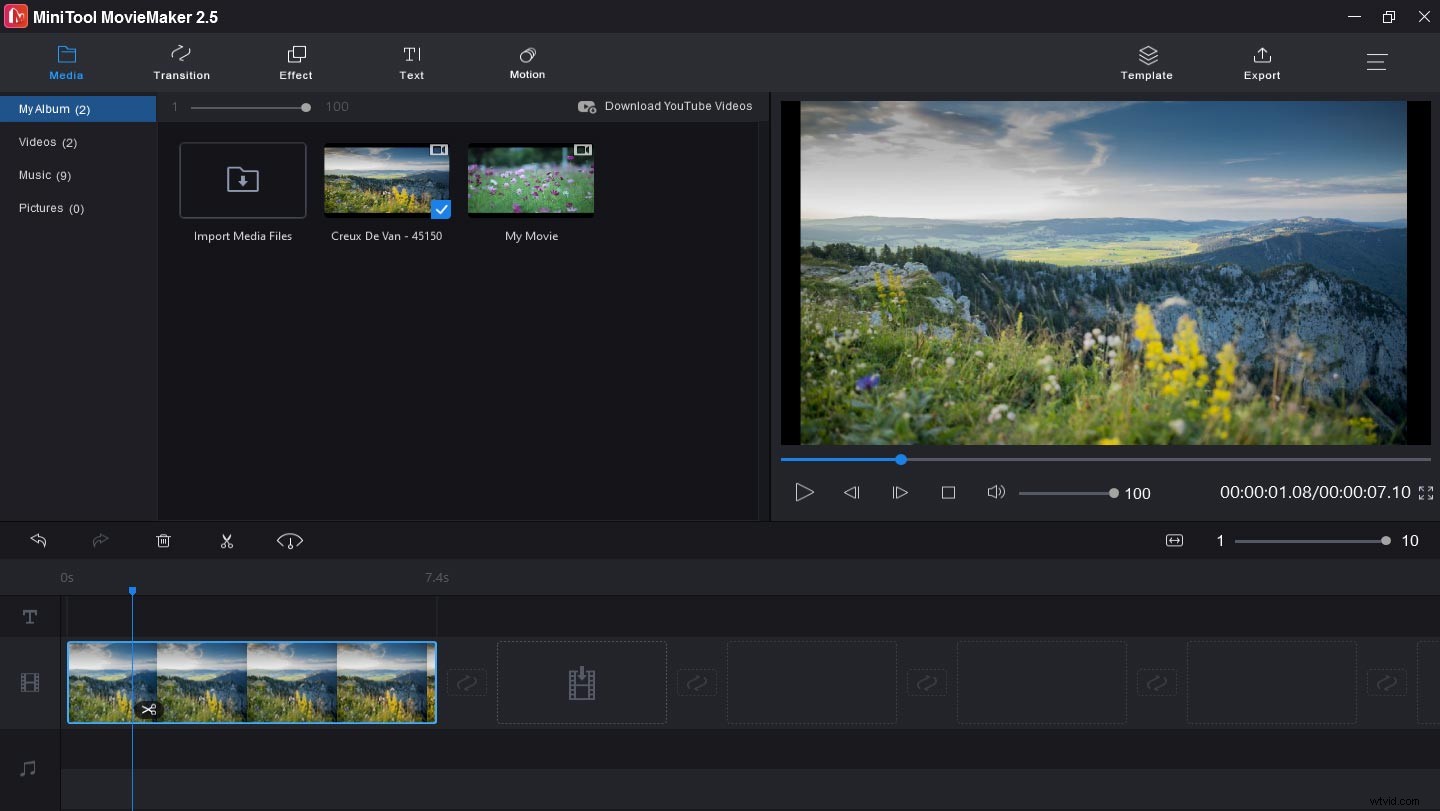
Co więcej, może pracować jako konwerter wideo. Umożliwia konwersję VOB do MP4, AVI, MOV, WMV, ETC. Obsługuje także wideo na GIF, WebM na GIF, GIF na MOV i inne. Podsumowując, MiniTool MiniTool MovieMaker to wszechstronne narzędzie do odtwarzania, edycji i konwertowania plików VOB.
Ostateczny odtwarzacz multimedialny
Final Media Player to prosty i darmowy odtwarzacz VOB na komputer z systemem Windows, który umożliwia otwieranie plików VOB bez instalowania oprogramowania innych firm. Jako odtwarzacz wideo i audio obsługuje ponad 40 formatów wideo i ponad 40 plików audio. A to oprogramowanie jest proste w instalacji. Dlatego możesz z łatwością korzystać z tego odtwarzacza multimedialnego i z łatwością odtwarzać wideo i audio.
Przeglądarka plików w wersji Lite
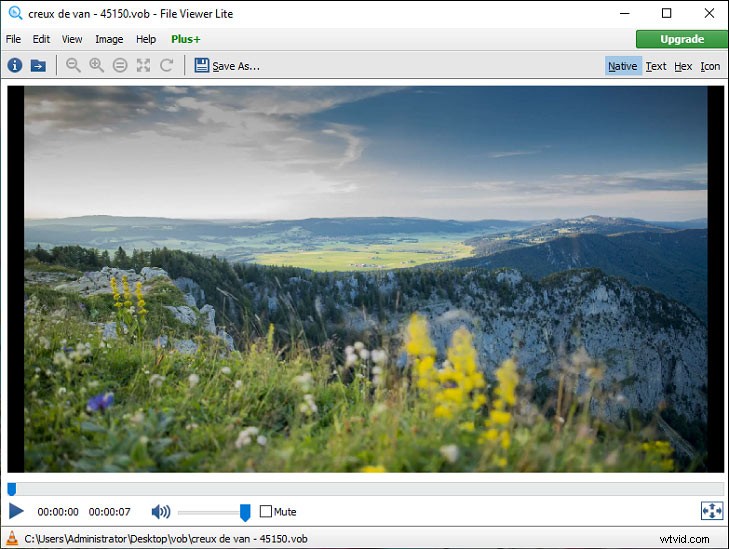
File Viewer Lite to kolejny darmowy odtwarzacz plików VOB, który umożliwia otwieranie plików DVD Video Object .VOB. W rzeczywistości jest to uniwersalny program do otwierania plików, który pozwala otwierać ponad 150 typów plików. Dzięki tej przeglądarce plików możesz otworzyć 36 plików wideo, 36 plików audio, 25 plików camera raw, 48 plików obrazów, 12 plików dokumentów tekstowych, 4 pliki arkuszy kalkulacyjnych i inne pliki.
Z wyjątkiem popularnych formatów wideo, obsługiwane formaty wideo obejmują plik wideo VCD, cyfrowy plik wideo, prawdziwy plik multimedialny, plik programu telewizyjnego nagrany w systemie Windows, plik wideo iTunes, plik wideo Bink i inne. W bezpłatnej wersji możesz tylko przeglądać i drukować pliki. Jeśli chcesz zapisywać, edytować, konwertować i drukować pliki lub otwierać więcej typów plików, musisz uaktualnić do File Viewer Plus.
Część 2 – 3 najlepszych graczy VOB dla komputerów Mac
KMPlayer
KMPlayer to także dobry wybór dla odtwarzaczy plików VOB. Dzięki niemu możesz oglądać wysokiej jakości filmy, takie jak 4K, 8K, UHD itp. Jako dobrze znany odtwarzacz multimedialny KMPlayer obsługuje prawie wszystkie formaty wideo, formaty audio, wiele formatów napisów, a także obsługuje płyty Blu-ray i DVD . Pozwala także pomijać, zwiększać lub zwalniać prędkość odtwarzania, ustawiać fragmenty filmu jako ulubione i nie tylko.
KMPlayer umożliwia przechwytywanie dźwięku, nagrywania, wideo i zrzutów ekranu, a przechwytywanie można zapisywać w żądanych formatach, takich jak JPG lub GIF. Pozwala też przesyłać strumieniowo i pobierać filmy na YouTube, Instagramie itp.
Odtwarzacz multimedialny VLC
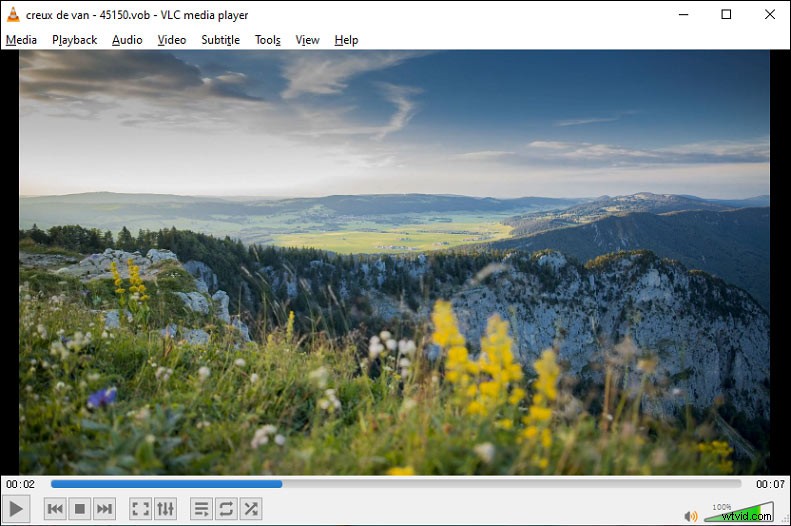
VLC to darmowy, przenośny i wieloplatformowy odtwarzacz multimedialny o otwartym kodzie źródłowym. Obsługuje prawie wszystkie formaty wejściowe wideo i audio, takie jak VOB, OGG, Raw DV, AAC, i możesz z łatwością odtwarzać dowolne pliki wideo lub audio. Oprócz odtwarzania wideo VLC działa jako konwerter wideo. Wyjściowe formaty wideo obejmują wszystkie popularne pliki, dzięki czemu możesz łatwo i szybko przekonwertować plik wideo na inny.
Podczas oglądania filmów możesz zmieniać prędkość odtwarzania, robić zrzuty ekranu i nie tylko. Możesz także powiększać, obracać, obracać, wycinać filmy, dodawać tekst lub logo do filmów, opóźniać lub przyspieszać napisy i nie tylko.
ALLPlayer
ALLPlyaer to wieloplatformowy odtwarzacz multimedialny, a także jeden z najlepszych odtwarzaczy plików VOB dla komputerów Mac. Obsługuje dziesiątki formatów wideo, audio i napisów. Jest podłączony do bazy danych napisów, takiej jak OpenSubtitles.org, dzięki czemu może automatycznie pobierać napisy w wybranym języku podczas oglądania filmów. Ponadto może odtwarzać płyty DVD, CD, pliki RAR i filmy z plików torrent.
ALLPlayer potrafi automatycznie odtwarzać kolejne fragmenty filmów. Co więcej, obsługuje strumienie wideo z wielu witryn, takich jak YouTube, i zapewnia dziesiątki internetowych stacji radiowych, takich jak FEGGAE, FOLK, JAZZ, ROCK, CHILLOUT i inne.
5KPlayer
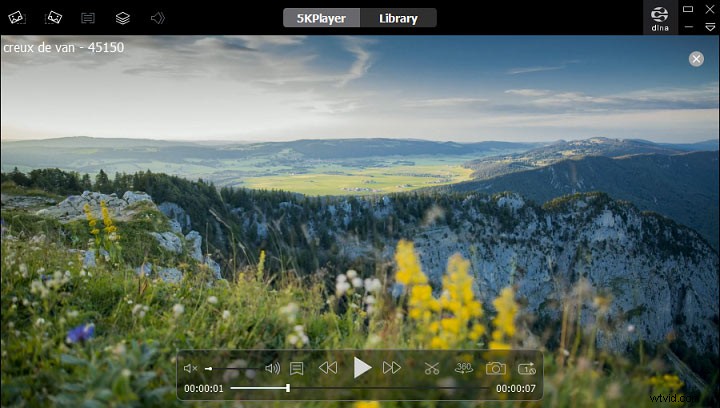
5KPlayer to odtwarzacz wideo i muzyki do odtwarzania filmów 4K / 1080P / 360, DVD, IPTV, MP3, AAC, FLAC, APE i innych. Możesz słuchać radia na żywo z wielu internetowych stacji radiowych, takich jak BBC, WNYC, XFM itp. Podczas odtwarzania wideo możesz je obracać i przycinać, robić zdjęcia, regulować głośność i nie tylko.
Oferuje wbudowaną technologię AirPlay używaną do natychmiastowego dublowania ekranu i muzyki wideo AirPlay. Ponadto ma kompatybilność z nagrywaniem ekranu, która obsługuje zapisy wideo do 4K. Jest to również narzędzie do pobierania online, które umożliwia pobieranie filmów i muzyki z wielu witryn do strumieniowego przesyłania wideo i muzyki.
Część 3 – 3 najlepszych graczy VOB na Androida
Jaki jest najlepszy odtwarzacz VOB na Androida? Jak odtwarzać pliki VOB na Androidzie? Oto 3 graczy VOB, których możesz wypróbować.
Odtwarzacz multimedialny
To jeden z najpopularniejszych odtwarzaczy multimedialnych na Androida. Dzięki Media Player możesz odtwarzać wszystkie popularne formaty wideo i audio, takie jak MP4, WMV, MP3, AVI i inne. Po otwarciu tej aplikacji automatycznie znajdzie wszystkie Twoje filmy i wyświetli konwersję formatu wideo.
I może automatycznie ładować zewnętrzne napisy o tej samej nazwie wideo i współpracuje z listą odtwarzania M3U. Oferuje potężną funkcję przesyłania WiFi, która umożliwia przesyłanie i pobieranie plików do lub z telefonu. Poza tym zapewnia miniatury wideo i zapobiega zmianie nazw plików.
BSPlayer
BS player to darmowy odtwarzacz VOB na Androida. Umożliwia łatwe otwieranie plików VOB i może poprawić prędkość odtwarzania dzięki obsłudze dekodowania sprzętowego. I obsługuje odtwarzanie w tle w wyskakującym oknie. Działa również z zewnętrznymi i osadzonymi napisami, takimi jak SSA, SRT, TXT, SUB itp.
Oprócz plików VOB, BSPlayer może odtwarzać wiele innych plików, w tym WebM, SWF, ASF, OGG, FLV i inne. Ale BSPlayer to odtwarzacz wideo z reklamami. Jeśli chcesz usunąć reklamy i uzyskać dostęp do większej liczby funkcji, powinieneś pobrać BSPlayer Pro w Google Play.
Odtwarzacz MX
MX Player to kolejny darmowy odtwarzacz VOB na Androida. Możesz także odtwarzać inne formaty, takie jak 3GP, WMV, MKV, AVI i inne. Podczas oglądania filmu możesz zmienić szybkość odtwarzania, przesuwając dwoma palcami w górę lub w dół, albo przejdź do Menu> Graj> Prędkość aby precyzyjnie kontrolować prędkość wideo i możesz powiększać wideo lub pomniejszać go, ściskając i przesuwając po ekranie.
Co więcej, MX Player obsługuje wiele formatów napisów i pozwala zmieniać rozmiar i skalę tekstu, przesuwać je w górę iw dół, a także usuwać napisy za pomocą paska i cienia.
Część 4 – 2 najlepszych graczy VOB na iPhone'a
Jak odtwarzać pliki VOB na iPhonie? Po pierwsze, możesz pomyśleć o PlayerXtreme Media Player. To potężny odtwarzacz multimedialny dla iPhone'a. Ta aplikacja działa z szeroką gamą formatów wideo, dzięki czemu umożliwia odtwarzanie dowolnego wideo. Oprócz tej aplikacji istnieje kilka innych odtwarzaczy plików VOB dla iPhone'a. W tej części przedstawimy 8Player i Movie Player 3.
8 graczy Pro
8Player to potężny odtwarzacz multimedialny dla iPhone'a, iPada i Apple TV. Ta aplikacja umożliwia odtwarzanie lokalnych filmów, muzyki i obrazów oraz innych plików multimedialnych z DLNA/UPnP, Dropbox, Google Drive, OneDrive, SMB i FTP. Obsługuje szeroką gamę formatów wideo, muzyki i obrazów, takich jak VOB, MXF, FLAC, HEIC, TIFF.
Poza tym możesz kontrolować odtwarzanie multimediów na odtwarzaczach DLNA i urządzeniach Chromecast, pobierać pliki z DLNA / UPnP, Dropbox, Google Drive, OneDrive, SMB i FTP do odtwarzania w trybie offline. Możesz też tworzyć i edytować playlistę muzyczną.
Odtwarzacz filmów 3
Movie Player 3 jest przeznaczony do odtwarzania różnych formatów plików, w tym VOB, AVI, MPV, 3GP, MP4, MKV, OGV i innych. Dzięki niemu możesz oglądać wszystkie swoje ulubione filmy. Pozwala też przesyłać pliki przez iTunes, Dropbox i Wi-Fi na iPhone'a, iPada i iPoda Touch, otwierać pliki z Dropbox i porządkować swoje filmy za pomocą folderów i list odtwarzania.
Część 5 – Jak odtwarzać pliki VOB za pomocą najlepszego odtwarzacza VOB?
MiniTool MoieMaker jest najlepszym darmowym odtwarzaczem VOB dla systemu Windows. To oprogramowanie pozwala otwierać pliki VOB, edytować je i konwertować VOB na inne formaty. Oto jak odtwarzać pliki VOB za pomocą MiniTool MovieMaker.
Krok 1. Kliknij przycisk Darmowe pobieranie, aby pobrać MiniTool MovieMaker.
Krok 2. Zainstaluj i uruchom ten odtwarzacz VOB i zamknij wyskakujące okno.
Krok 3. Kliknij Importuj pliki multimedialne aby przesłać swoje pliki VOB.
Krok 4. Przeciągnij i upuść wszystkie pliki na oś czasu, a następnie kliknij Powiększ, aby dopasować oś czasu .
Krok 5. Stuknij w Odtwórz przycisk, aby odtworzyć plik wideo.
Krok 6. Edytuj wideo, jak chcesz.
Krok 7. Kliknij Eksportuj , wybierz wyjściowy format wideo w Formacie listę i wyszukaj folder w Zapisz w pasek, aby zapisać wideo.
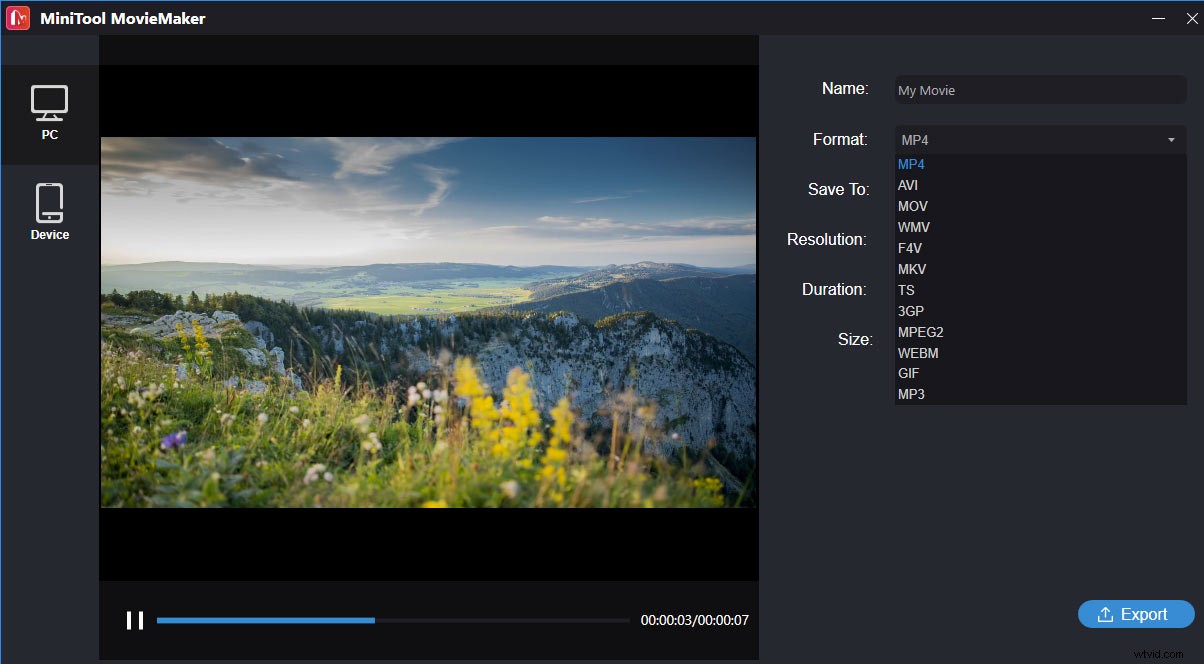
Krok 8. Naciśnij Eksportuj aby zapisać wideo w folderze docelowym.
Wniosek
Dzięki tym 12 odtwarzaczom VOB możesz łatwo otwierać pliki VOB w systemach Windows, Mac, Android lub iPhone. Teraz wybierz jeden i spróbuj odtworzyć pliki VOB. A jeśli chcesz udostępnić nam inne narzędzia do obsługi plików VOB lub masz jakieś pytania, możesz zostawić swoje opinie w poniższym obszarze komentarzy lub skontaktować się z nami pod adresem [email protected].
Najczęściej zadawane pytania dotyczące odtwarzacza VOB
Jak otworzyć plik VOB w VLC Media Player?- Uruchom VLC Media Player na swoim komputerze.
- Dotknij Multimedia (Windows) lub Plik (Mac).
- Kliknij Otwórz folder (Windows) lub Otwórz plik (Mac).
- Przeszukaj folder, który zawiera Twoje pliki VOB.
- Wybierz folder i kliknij Otwórz .
- Uruchom VLC, wybierz Media> Konwertuj/zapisz .
- W sekcji Plik kliknij + Dodaj aby zaimportować twoje pliki VOB.
- W prawym dolnym rogu kliknij Konwertuj/Zapisz .
- W Profilu z listy rozwijanej wybierz Wideo – H.264 + MP3 (MP4) .
- Dotknij Przeglądaj aby wybrać folder docelowy, a następnie kliknij Zapisz i Rozpocznij .
- Pobierz i zainstaluj Freemake Video Converter na swoim komputerze z systemem Windows.
- Otwórz ten konwerter VOB i wybierz Plik> Dodaj film aby zaimportować pliki VOB.
- U dołu ekranu wybierz na DVD aby ustawić MP4 jako format wyjściowy.
- Wybierz folder wyjściowy do pliku MP4 i kliknij Konwertuj .
- Wejdź na stronę CloudConvert i zaloguj się.
- Naciśnij Wybierz plik aby przesłać swoje pliki VOB.
- W Konwertuj na pudełko, ustaw MKV jako format wyjściowy.
- Kliknij Konwertuj aby rozpocząć konwersję.
